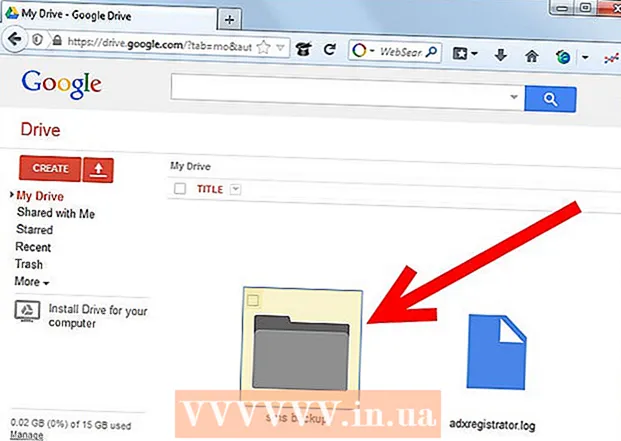Autor:
Louise Ward
Datum Stvaranja:
11 Veljača 2021
Datum Ažuriranja:
28 Lipanj 2024
![Kako promijeniti šifru G-Maila? [TUTORIAL]](https://i.ytimg.com/vi/Z1crUVFDlQ8/hqdefault.jpg)
Sadržaj
Zadani Gmail račun propisat će vaš zadani YouTube račun, kalendar i još mnogo toga. Da biste promijenili zadani Gmail račun, morat ćete se odjaviti sa svih postojećih računa, a zatim se ponovo prijaviti u preglednik da biste spremili željeni zadani račun; Dalje, na novi zadani račun možete dodati više računa.
Koraci
1. dio od 2: Promijenite zadani Gmail račun
Pristup pristigla pošta. Prije nastavka sljedećih koraka provjerite je li račun koji ste posjetili zadani račun.
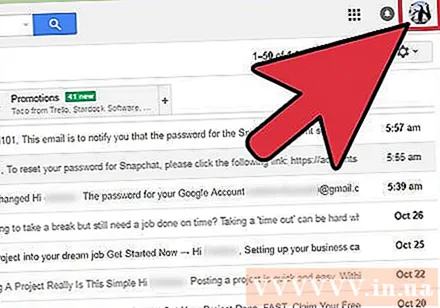
Kliknite avatar. Ova se slika nalazi u gornjem desnom kutu stranice pristigle pošte.
Na padajućem izborniku kliknite "Odjava". Odjavit će se zadani Gmail račun i svi ostali povezani računi.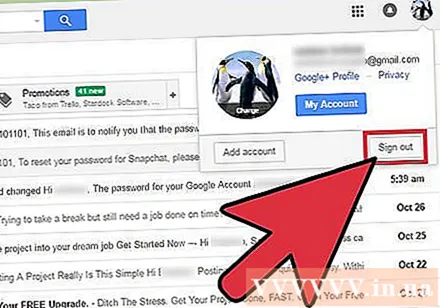
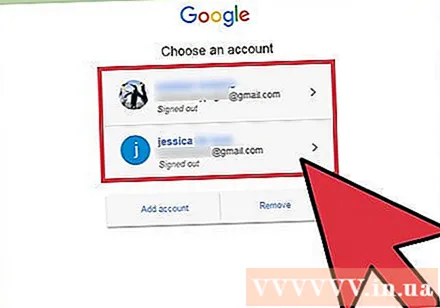
Odaberite račun koji želite postaviti kao zadani.
Unesite lozinku za račun.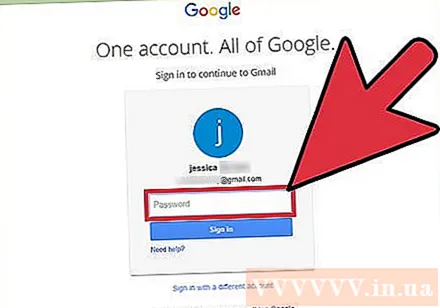
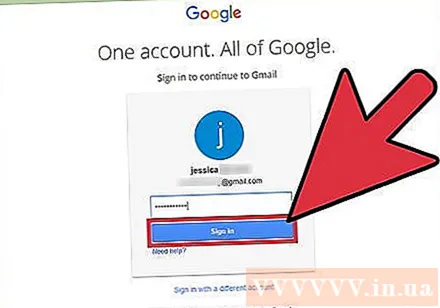
Kliknite "Prijavi se". Sada kada ste prijavljeni na željeni zadani račun, tada možete dodati više računa na zadani račun. oglas
Dio 2 od 2: Dodavanje računa
Kliknite avatar.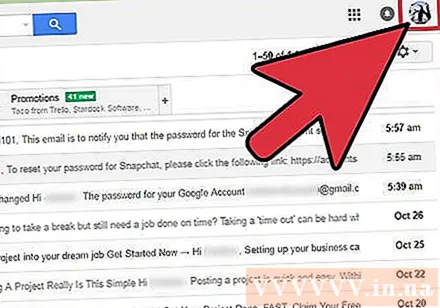
Na padajućem izborniku odaberite "Dodaj račun".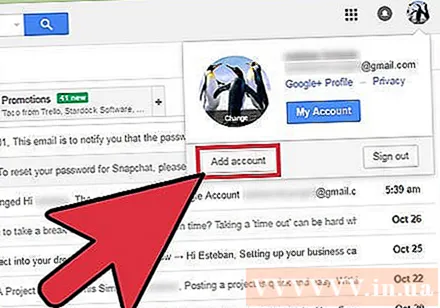
Odaberite ime računa koji želite dodati. Ili također možete kliknuti opciju "Dodaj račun" u nastavku da biste dodali novi račun.
Unesite lozinku za račun koji želite dodati. Ako dodate račun koji prije nije bio povezan sa zadanim računom, možda ćete trebati unijeti i adresu e-pošte.
Kliknite "Prijava" kada završite. Vaš je drugi račun sada prijavljen i povezan s vašim prvim računom!
- Ovaj postupak možete ponoviti s više računa.
Savjet
- Aplikacija Gmail otvorit će zadnji račun koji ste koristili. Da biste promijenili račune otvorene u ovoj aplikaciji, jednostavno promijenite račun u odjeljku "Upravljanje računima" u aplikaciji.
Upozorenje
- Kada se odjavite sa zadanog Gmail računa, odjavit ćete se i sa svih Google usluga povezanih s tim računom.